Wpisy z cyklu Galaktyczny Poradnik cieszą się ogromną popularnością, dlatego nie zwalniamy tempa i zapraszamy do przeczytania trzeciej części. Dzisiaj wrócimy do kwestii wgrywania oprogramowania, o której pisaliśmy w pierwszym Galaktycznym Poradniku, ale tym razem przyjrzymy się temu z trochę innej strony. W rozwinięciu wpisu dowiecie się czym są i do czego służą tryby CWM i TWRP oraz jak posługiwać się aplikacją Mobile Odin.
Na wielu forach internetowych związanych z Androidem, a przede wszystkim na XDA Developers, możemy znaleźć sporą liczbę ROM’ów na nasze urządzenia. Od tych oryginalnych, oficjalnych pochodzących od producenta różnią się tym, że w pewien sposób zostały ulepszone i bardziej dostosowane do naszych potrzeb. Przykładowo, użytkownicy Samsunga Galaxy S II mogą bez żadnych przeszkód wgrać oprogramowanie zawierające tryb Multi-window, znany z kilku innych, nowszych urządzeń tej serii. Ale to nie wszystko. Możemy mieć aplikację S Voice, czy nawet Notes S z Galaxy Note, a jak znudziła nam się autorska nakładka Samsunga, możemy sięgnąć po czystego Androida lub tego z lekkimi modyfikacjami (np. CyanogenMod czy ParanoidAndroid). Jednym słowem możemy zrobić wszystko, a ogranicza nas tylko wyobraźnia.
Możliwość wgrywania nieoficjalnego oprogramowania daje nam odpowiedni tryb odzyskiwania, za którego pomocą możemy wrzucić na telefon paczkę z oprogramowaniem, pochodzącym od innych deweloperów. Takimi trybami odzyskiwania są CWM (ClockWork Mod Recovery) oraz TWRP (TeamWin Recovery Project). Te dwa tryby pojawiają się w telefonie razem z wgraniem nieoficjalnego jądra systemu (kernel) lub po niektórych procesach rootowania. Jeżeli nie posiadamy jednego z nich to będziemy musieli wgrać zmodyfikowany kernel. Skąd go wziąć? Oczywiście z forum XDA, gdzie znajdziecie odpowiedni kernel i instrukcje jego wgrywania (szukajcie tą przez Odin w paczkach o rozszerzeniu .tar). Więcej szczegółów na ten temat możecie znaleźć w drugim Galaktycznym Poradniku, który dotyczył procesu rootowania. Dla mniej dzielnych jest jeszcze Mobile Odin, ale o tym pod koniec wpisu.
Teraz pewnie przyjdzie Wam do głowy pytanie – Czym różni się CWM od TWRP? Odpowiedź jest prosta. TWRP ma interfejs bardziej przystosowany do ekranów dotykowych i ma lepszy algorytm wykonywania kopii zapasowych. Poza tymi dwiema kwestiami CWM i TWRP praktycznie to samo.

CWM to tryb odzyskiwania stworzony przez Koushik „Koush” Dutta. Aktualnie jest uznawany za najpopularniejszy zamiennik oryginalnego trybu odzyskiwania. Charakteryzuje się prostotą obsługi i praktycznie brakiem jakichkolwiek opcji dostosowujących interfejs do preferencji użytkownika. Istnieje jednak parę modyfikacji, które dodają takie funkcje i ogólnie ułatwiają korzystanie z tego trybu przez dostosowanie go częściowo do dotykowego ekranu smartfonu czy tabletu.
![CWM - ekran główny [źródło: 2po2.pl]](https://2po2.pl/wp-content/uploads/2013/06/S1100007-460x306.jpg)
Jak widzimy na powyższym screenie, opcji w CWM Recovery nie brakuje. Nawigujemy między nimi za pomocą przycisków głośności, a wybraną opcję zatwierdzamy klawiszem Home lub przyciskiem Power (zależy od wersji wgranego trybu odzyskiwania). Jak już wspomniałem wcześniej, jest też możliwość sterowania dotykiem, ale to dają nam modyfikacje.
Poszczególne funkcje trybu CWM Recovery:
- reboot system now – uruchamia ponownie (restartuje) telefon i system Android.
- install zip from sdcard – umożliwia wgranie modyfikacji/oprogramowania o rozszerzeniu .zip, pobranego wcześniej na kartę pamięci lub wewnętrzną pamięć telefonu.
- wipe data/factory reset – przywraca ustawienia fabryczne telefonu i usuwa wszystkie dane.
- wipe cache partition – formatuje partycję z danymi tymczasowymi.
- backup and restore – umożliwia wykonanie kopii zapasowej aktualnego ROM’u oraz jej przywrócenia.
- mounts and storage – umożliwia podłączenie pamięci telefonu do komputera przez kabel USB i formatowanie poszczególnych pamięci.
- advanced – bardziej zaawansowane opcje jak ponowne uruchomienie trybu Download lub ponowne uruchomienia trybu odzyskiwania.
Opcje te mogą się różnić w zależności od wgranej wersji CWM, ale przeważnie są to małe różnice.

TWRP jest trybem odzyskiwania stworzonym przez grupę Team Win z myślą o obsłudze za pomocą ekranu dotykowego (a nie przycisków fizycznych jak w CWM). Warto także wspomnieć, że tryb TWRP charakteryzuje się lepszym algorytmem wykonywania kopii zapasowych jak też wbudowanym menadżerem plików.
Główne menu TWRP przedstawia się następująco:
![TWRP - Ekran główny [źródło: teamw.in]](https://2po2.pl/wp-content/uploads/2013/07/twrp-ekran-glowny.jpg)
Opcje w TWRP są bardzo podobnego do tych w CWM. Mamy zatem:
- Install – instalacja oprogramowania/modyfikacji/aktualizacji ze wcześniej pobranego pliku .zip.
- Wipe – format poszczególnych partycji w telefonie.
- Backup – tworzenie kopii zapasowej danych znajdujących się w telefonie.
- Restore – przywracanie kopii zapasowej.
- Mount – umożliwia podłączenie pamięci telefonu do komputera poprzez kabel USB.
- Settings – ustawienia trybu odzyskiwania.
- Advanced – bardziej zaawansowane funkcje (np. menadżer plików).
- Reboot – ponowne uruchomienie urządzenia.
W obu przypadkach obsługa trybów odzyskiwania jest banalnie prosta i każda osoba, która zna język angielski w podstawowym stopniu da sobie z nimi radę bez problemu. Zazwyczaj przy ROM’ach jest jeszcze skrócona instrukcja instalacji, więc wszystko staje się jeszcze prostsze. Wystarczy tylko czytać ze zrozumieniem i racjonalnie, bez pośpiechu wykonywać odpowiednie kroki.
Jaki tryb wybrać? Który jest lepszy? Na te pytania musicie odpowiedzieć sobie sami. Obydwa tryby – CWM i TWRP działają bardzo dobrze i dają nam dostęp do wszystkich funkcji, potrzebnych do wgrywania modyfikowanego oprogramowania. Mały plusik można zaznaczyć przy trybie od Team Win za możliwość dotykowej obsługi w standardzie i wbudowany menedżer plików.
Mobile Odin to mobilny odpowiednik programu Odin, o którym pisaliśmy w pierwszym Galaktycznym Poradniku. Jest on wstanie wgrywać wszystkie jednoplikowe softy jak też nieoficjalne jądra systemu (kernel), a to wszystko bez naruszenia tzw. licznika „custom ROM’ów” (gdy jego wartość jest inna niż zero, podczas uruchamiania urządzenia wyświetlany jest żółty wykrzyknik). Program Mobile Odin można pobrać na dwa sposoby:
| Wersja bezpłatna z XDA | Wersja płatna (19.85 złotych) |
 |  |
Wersja płatna z Google Play w odróżnieniu od tej darmowej z forum XDA ma opcję zachowania roota po wgraniu oprogramowania. Zaraz po uruchomieniu programu wyskakuje nam taki ekran:
![Mobile Odin: ekran główny [źródło: 2po2.pl]](https://2po2.pl/wp-content/uploads/2013/06/MO2-258x460.png)
![Mobile Odin: ekran główny [źródło: 2po2.pl]](https://2po2.pl/wp-content/uploads/2013/06/MO3-258x460.png)
![Mobile Odin: ekran główny [źródło: 2po2.pl]](https://2po2.pl/wp-content/uploads/2013/06/MO4-258x460.png)
Możemy wybrać odpowiednie części softu do wgrania jak np. jądro, modem (czyli ta część, która odpowiada za łączność bezprzewodową) czy sam system Android. Znajdziemy również opcje wybrania plików, a program sam sprecyzuje co reprezentują. Interfejs programu jest prosty w obsłudze i wymaga tylko podstawową znajomość angielskiego. Mobilny Odin wymaga roota do poprawnego działania.
Jak się już przekonaliście, wgrywanie oprogramowania jest dużo prostsze i wygodniejsze przez opisane tryby odzyskiwania – CWM i TWRP lub aplikację Mobile Odin. Mamy nadzieje, że trzeci Galaktyczny Poradnik okaże się równie pomocny jak dwa poprzednie. Jeśli macie jakieś pytanie, czekamy na nie w komentarzach. W następnym odcinku zajmiemy się bardziej praktycznymi metodami wykorzystania tego, czego nauczyliśmy się z tych trzech części Galaktycznego Poradnika.
Masz pytanie lub chcesz się dowiedzieć więcej na temat powyższych trybów odzyskiwania? Zapraszamy na nasze forum!
PS. Wielkie podziękowania dla Kamila za dostarczenie screenów do tego poradnika.
Co to jest Mobile Odin
CWM a TWRP
CWM Android
CWM co to
CWM Galaxy S4
CWM i TWRP różnice
CWM Recovery
Czym różni się CWM od TWRP
Galaktyczny Poradnik
Inne sposoby wgrywania oprogramowania
Jak wgrać oprogramowanie do samsunga
Mobile Odin
Mobile Odin Android
TWRP Android
TWRP co to
TWRP Galaxy S4
TWRP vs CWM
Wgrywanie oprogramowania Mobile Odin




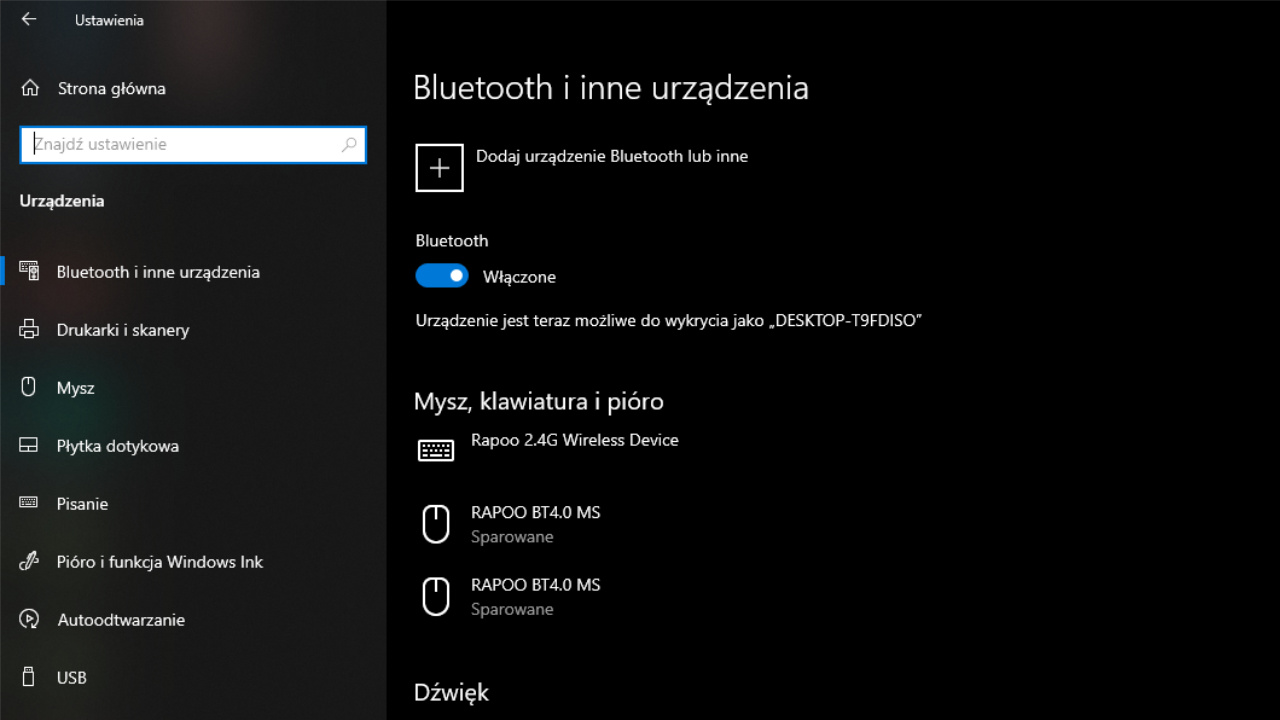

10 replies on “Galaktyczny Poradnik #3: Inne sposoby wgrywania oprogramowania – CWM, TWRP i Mobile Odin”
Proponuje zrobić serie Oficjalne aplikacje samsunga w kilki częściach tak jak inne poradniki bo nie wszyscy znają jakie są i jakie mają możliwości. Mogę podesłać parę materiałów jak będzie trzeba.
Dobry pomysł. Na pewno się taki poradnik pojawi niebawem 🙂
Co do CWM to polecam odmianę PhilZ CWM 6 Touch jest o wiele lepsza i posiada gotowe akcje np. przygotuj telefon na nowy ROM i robi za nas odpowiednie czynności.
jak usunac TWRP i wrocic do normalnego androida???
Wgraj najnowsze oprogramowanie dla Twojego telefonu. Będziesz miał „normalnego” Androida i TWRP zostanie usunięty.
Jak moge to zrobic,przez pc? Podlaczam tel do kompa i sciagam androida? Jak go potem zainstalowac na tel? Sorry za banalne pytania,ale jestem kompletna blondynka w tych kwestiach
Skad moge sciagnac Androida? od paru godzin kombinuje na wszystkie strony i nic…
Zacznijmy od tego o jaki dokładnie telefon chodzi? Jeśli to Samsung to zapraszam do zapoznania się z pierwszym Galaktycznym Poradnikiem
Lg g2. Jestem w Kanadzie i jesli nie znajde sposobu na przywrocenie Androida to jestem bez telefonu. Wczoraj zanioslam tel. do pracownika jednej z tutejszych sieci. Wspomagajac sie anglojezycznymi forami i stronami nie poradzil sobie z tel. Ciezko widze swoje szanse w tym wypadku i chyba jestes moja ostatnia deska ratunku:( wiekszosc for ktore znalazlam sa dosyc stare i polecane na nich linki nie dzialaja lub prowadza do zagadkowych stron pelnych reklam
Tutaj masz dokładny poradnik po angielsku z działającymi linkami: http://forum.xda-developers.com/showthread.php?t=2432476
W razie problemów służę pomocą.